Ask Toolbar는 Ask Search 엔진 제조업체가 검색 엔진의 검색 기능에 쉽게 액세스 할 수 있도록 개발되었습니다. 툴바는 프리웨어 응용 프로그램에 포함되어있는 것으로 유명합니다. 많은 사용자가 툴바의 번들 버전을 실수로 설치합니다. 특히 툴바가 설정에 포함 된 소프트웨어 설치 대화 상자에주의를 기울이지 않는 경우입니다. Ask Toolbar는 일반적으로 설치를 위해 일반적으로 선택됩니다. 즉, 사용자는 설치 중에 종료하지 않도록 설정해야합니다.
설치 도구 모음을 설치하면 시스템의 Microsoft Internet Explorer에 도구 모음이 추가 될뿐만 아니라 브라우저 및 기본 검색 공급자의 홈 페이지 설정도 변경됩니다. 홈페이지는 검색을위한 검색 공급자 인 Ask 검색 홈페이지로 설정되어 있습니다.
일부 응용 프로그램 개발자는 사기성 기술을 사용하여 사용자가 도구 모음을 설치하므로 Ask Toolbar 설치는 기술에 정통한 사용자라도 누구나 사용할 수 있습니다.

Ask Toolbar를 사용하지 않으려는 사용자는 설치 제거를 고려해야합니다. 그러나 이는 일부 사용자에게 문제가있을 수있는 기술 프로세스입니다.
이 안내서는 Ask Toolbar를 제거하는 세 가지 방법을 설명합니다. 첫 번째는 수동이고 두 번째는 Ask Toolbar Remover라는 최신 도구를 사용하고 세 번째는 인기있는 Revo Uninstaller를 사용합니다.
Ask Toolbar 수동 제거
Ask Toolbar를 수동으로 제거하면 시스템에서 소프트웨어를 제거하기 위해 타사 소프트웨어를 다운로드 할 필요가 없다는 이점이 있습니다. 사용자가 Windows에서 소프트웨어를 제거하는 방법을 알고 있다면 프로세스 자체는 전혀 복잡하지 않습니다.
웹 브라우저가 열려 있으면 Internet Explorer 및 Firefox를 닫으십시오 . 내장 된 Windows 프로그램 제거 프로그램에 액세스하려면 사용자는 시작 구 를 클릭하고 사용 가능한 옵션에서 제어판 을 선택해야합니다.
제어판을 클릭하면 도구 및 프로그램 목록이 열립니다. 프로그램에서 프로그램 제거를 찾아 마우스 왼쪽 버튼으로 엽니 다.

Windows 7을 실행하지 않는 경우 용어가 다를 수 있습니다.
Windows XP 사용자는 시작 메뉴> 제어판> 프로그램 추가 / 제거 경로를 따라야합니다.
Windows Vista 사용자 시작 메뉴> 제어판> 프로그램> 프로그램 제거
Windows는 시스템에 설치된 모든 응용 프로그램 목록을 채 웁니다. 이름 열에서 Ask Toolbar 항목을 찾으십시오. 항목을 마우스 오른쪽 단추로 클릭하고 메뉴에서 설치 제거를 선택하십시오.
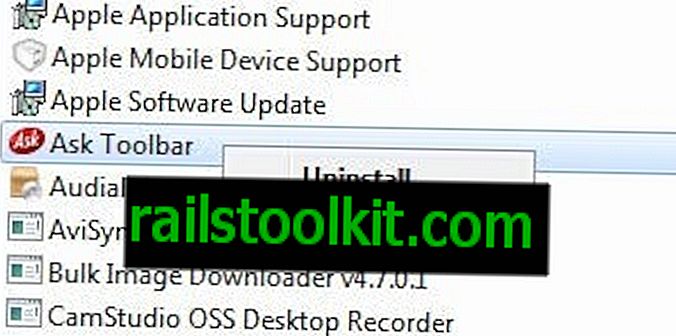
설치 제거 대화 상자를 따르십시오. Ask Toolbar는 Windows에서 제거되며 프로세스가 완전히 완료되면 프로그램 제거 창에 나타나지 않아야합니다.
툴바 옵션에서 직접 Ask Toolbar를 제거 할 수 있습니다. Internet Explorer를 열고 Ask Toolbar를 찾으십시오. 옵션 옆의 작은 아래쪽 화살표를 확인하십시오. 그것을 클릭하면 다음 메뉴가 나타납니다.
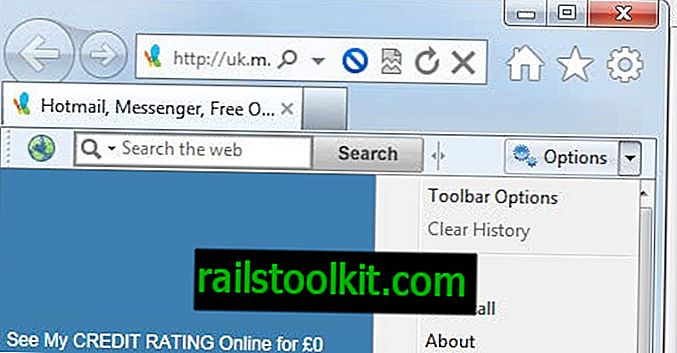
컨텍스트 메뉴에서 설치 제거를 선택하고 제품을 설치 제거 할 것인지 묻는 메시지가 표시되면 예를 선택하십시오. 메시지가 표시되면 모든 브라우저 창을 닫고이 시점부터 설치 제거를 계속하십시오.
툴바 리무버 요청
Ask Toolbar Remover는 개발자 웹 사이트에서 무료로 다운로드 할 수있는 타사 소프트웨어입니다. 무료 소프트웨어는 Ask Toolbar 4.0, 4.1 및 OEM 1000 시리즈 제거를 지원합니다. 최신 버전의 Ask Toolbar와 호환되지 않는 것 같습니다.
휴대용 프로그램을 시작하기 전에 포장을 풀어야합니다. 인터페이스에는 실행 제거, 프로그램 종료 및 정보의 세 가지 버튼이 표시됩니다.
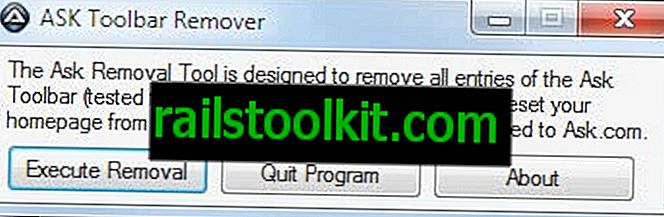
이전 버전의 Ask Toolbar가 시스템에 설치되어 있지만 제거가 성공적으로 완료되었다고 표시하더라도 Ask Toolbar의 최신 버전에 대해서는 아무 것도 나타나지 않는 경우이 프로그램을 사용할 수 있습니다.
Adwcleaner 사용
또 다른 옵션은 시스템에서 다운로드하여 실행할 수있는 무료 Adwcleaner 프로그램입니다. 그러나 전혀 또는 전혀 접근하지 않으므로주의해서 사용해야합니다.
사용하려면 검색을 클릭하여 시스템 검사를 실행하십시오. 결과를 강조 표시하는 텍스트 문서가 나중에 표시됩니다. 모든 것이 제대로 작동하면 파일에 Ask Toolbar가 표시됩니다. 삭제하려면 삭제 버튼을 클릭하여 툴바를 시스템에서 제거하십시오. delete 명령을 실행하기 전에 모든 브라우저가 닫혀 있는지 확인하십시오.
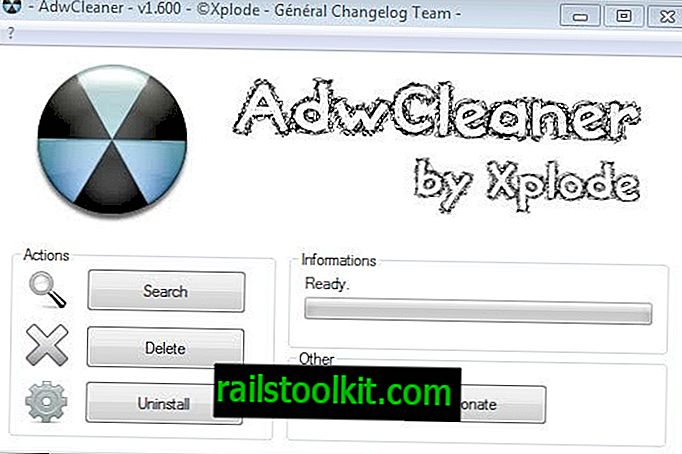
제거 문제 해결
때때로 Ask Toolbar는 제거하려고 할 때 표시되는 오류로 인해 제거 할 수 없습니다. 가장 일반적인 오류 메시지는 브라우저 창이 여전히 열려 있다는 것입니다. 사용자는 Windows PC에서 Ask Toolbar를 제거하기 전에 모든 브라우저 창을 닫아야합니다.
Windows에서 프로그램 제어판 애플릿을 제거하여 툴바를 제거 할 수없는 경우 Revo Uninstaller라는 무료 도구를 제안합니다. 개발자 웹 사이트에서 무료 버전의 제거 프로그램을 다운로드하고 시작하십시오. 휴대용 버전의 프로그램을 다운로드하는 것이 좋습니다.
Windows 제거 애플릿과 상당히 유사한 목록을 표시합니다. 목록에서 Ask Toolbar를 찾아 항목을 마우스 오른쪽 단추로 클릭하십시오. 컨텍스트 메뉴에서 설치 제거를 선택하고 Ask Jeeves 도구 모음을 설치 제거하려는 경보를 확인하십시오.
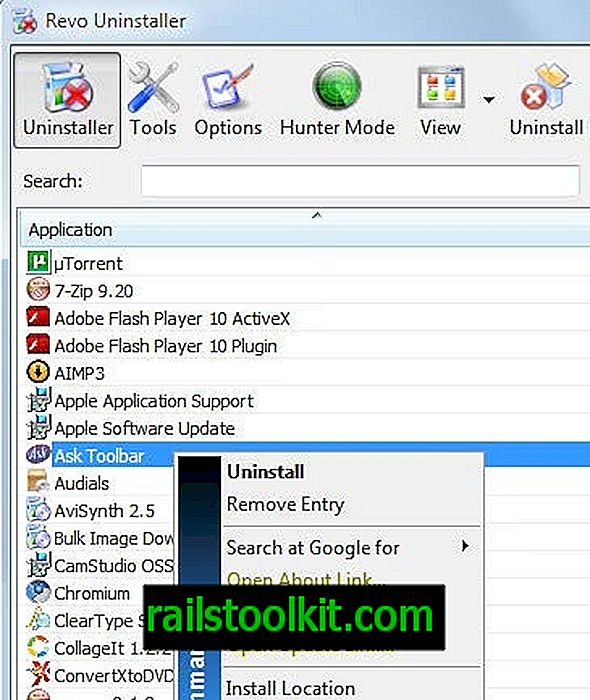
기본 설치 제거 모드 (보통)를 유지하고 다음을 클릭하십시오. 제품을 제거 할 것인지 묻는 다른 경고가 표시되면 예를 다시 한 번 클릭하십시오.
Revo Uninstaller는 내장 제거 프로그램을 통해 툴바를 제거하려고합니다. 동일한 오류 메시지와 함께 다시 실패합니다. 그러나 Revo Uninstaller는 시스템에서 남은 부분을 스캔합니다. Ask Toolbar의 파일 및 레지스트리 항목을 목록으로 표시합니다. 해당 항목을 선택하고 시스템에서 삭제하는 것은 사용자의 책임입니다.
이로써 시스템에서 Ask Toolbar가 제거됩니다.
업데이트 : Ask.com은 컴퓨터 시스템에서 툴바를 제거 할 수있는 프로그램을 발표했습니다. 이 위치에서 툴바를 직접 다운로드 할 수 있습니다.
브라우저 나 프로세스를 닫지 않지만 시작시 도구 모음을 제거하도록 시스템을 구성합니다. 툴바는 시스템에서 제거되지만 검색 제공자는 Ask의 원래 제공자로 다시 변경되지 않을 수 있습니다. 즉, 수동으로해야합니다.
또한 브라우저에 설치된 일부 확장 프로그램이 Chrome에서 Ask 툴바를 수동으로 제거하지 못할 수 있음을 지적하고 싶습니다. 이 경우 Ask Toolbar를 제거하기 전에 당분간 모든 확장 프로그램을 비활성화하십시오.














